浩辰CAD看圖王快速標注尺寸的方法
時間:2023-05-11 11:26:12作者:極光下載站人氣:508
浩辰cad看圖王對于很多喜歡編輯CAD圖紙的小伙伴來說,這款軟件是很重要的,因為在該軟件中不僅可以進行全屏查看CAD圖紙,同時你可以在浩辰CAD看圖王中重新修改和編輯圖紙內容,并且這款CAD看圖軟件相對于其他的一個CAD編輯軟件來操作,體積占用比較小,因此想要追求功能強大,且體積小的小伙伴,選擇該軟件就是很不錯的,比如我們在浩辰CAD看圖王中想要給本地CAD圖紙中的圖形進行尺寸的標注,那么該如何來操作呢,其實你可以通過線性和對齊標注進行設置即可,下方是關于如何使用浩辰CAD看圖王快速標注尺寸的具體操作方法,如果你需要的情況下可以看看方法教程,希望對大家有所幫助。

方法步驟
1.當我們將浩辰CAD看圖王打開之后,在頁面上需要點擊【打開文件】按鈕將我們本地中的CAD文件添加進來。
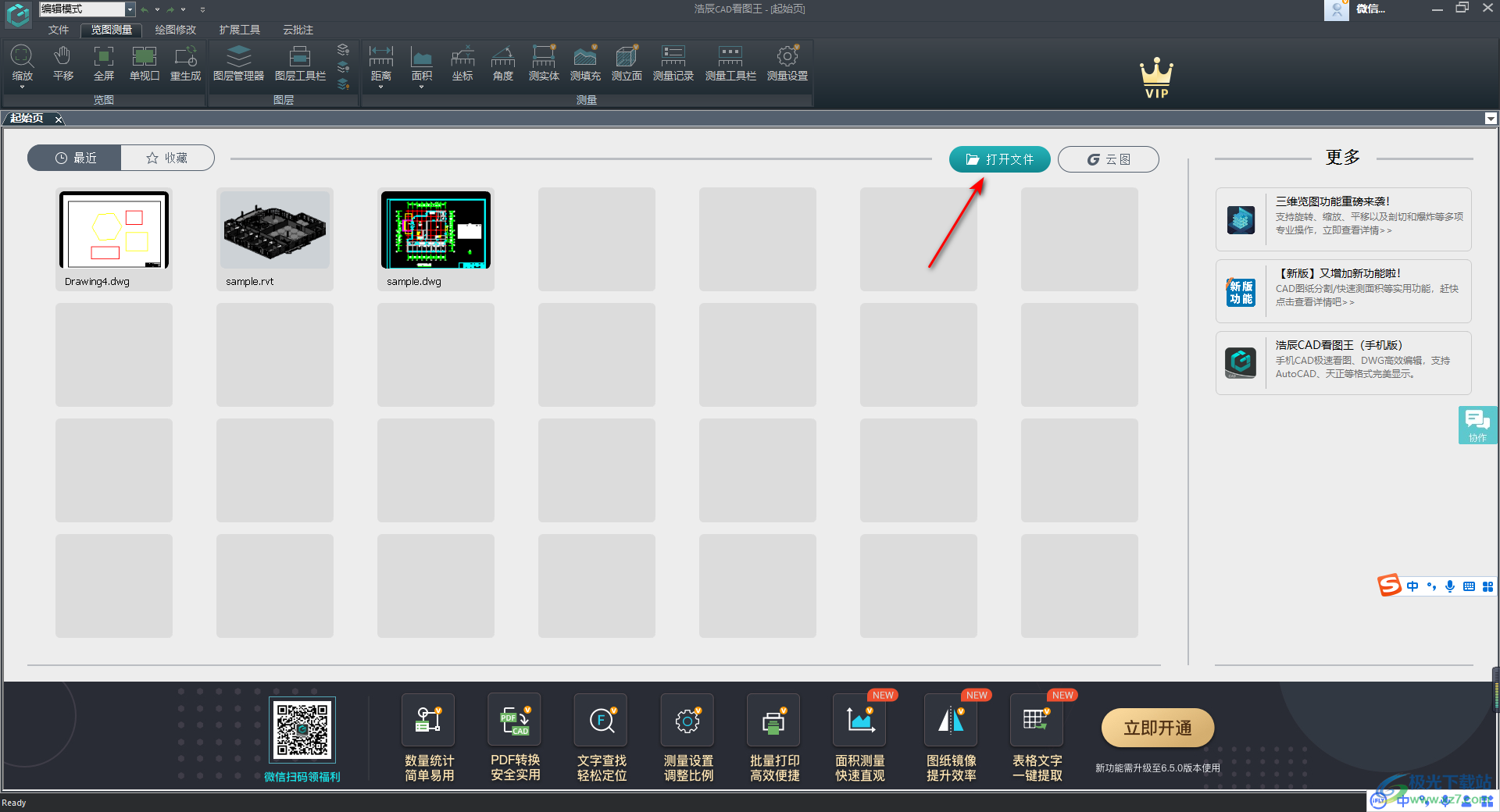
2.隨后我們需要在【編輯模式】頁面中,將【繪圖測量】這個選項卡進行點擊,然后在工具欄中找到【線性】和【對齊】這兩種標注工具。
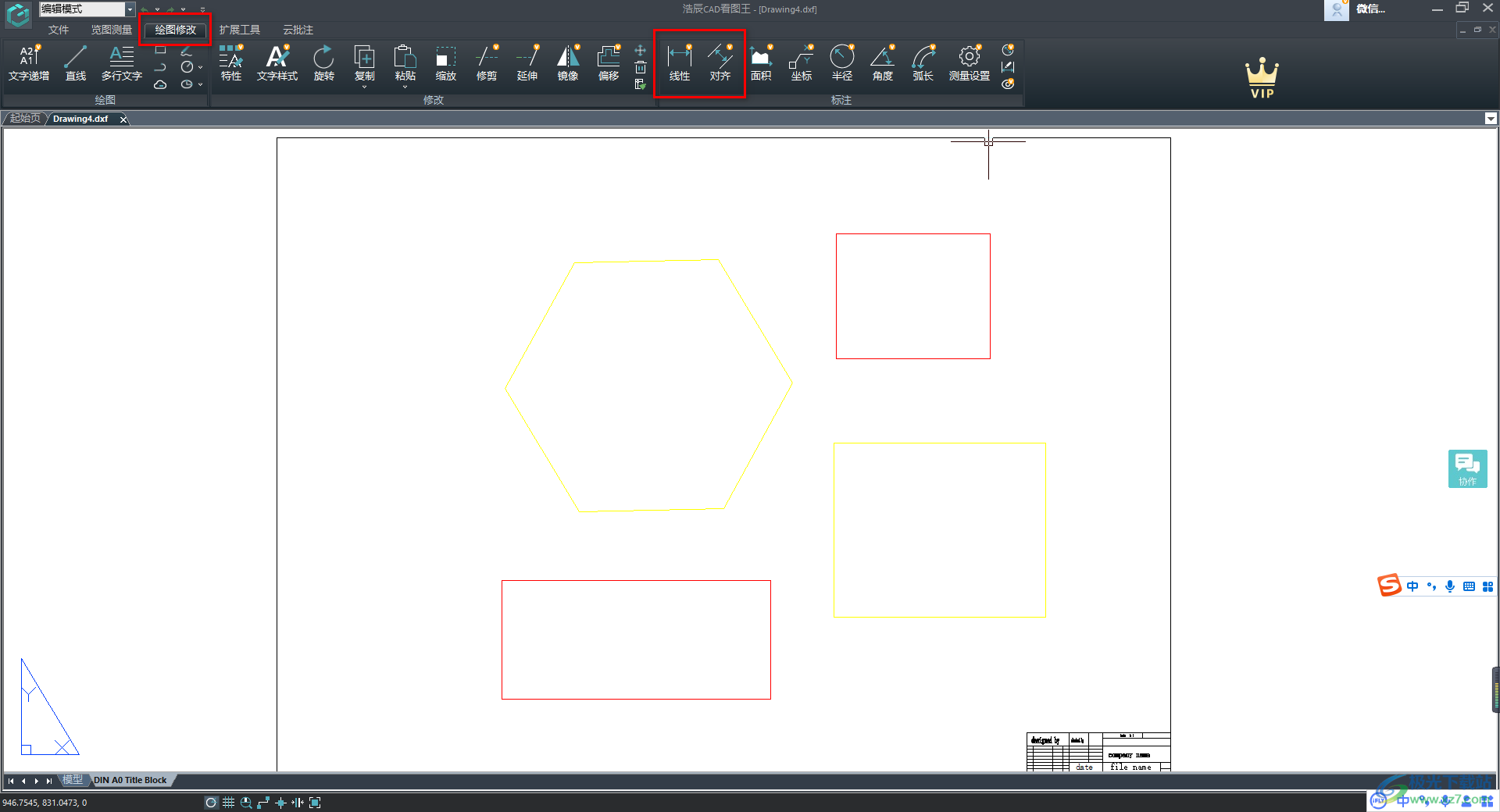
3.當你點擊【線性】標注工具之后,在頁面上將圖形中兩個相鄰的端點進行點擊,之后向上或者向下移動一下,那么就會顯示出這兩個端點之間的一個距離,如圖所示。

4.如果你點擊【對齊】標注工具,同樣是點擊相鄰的兩個端點不放,向上移動或者向下移動一下,同樣會顯示我們兩個端點之間的一個距離尺寸大小,如圖所示。

5.如果你覺得標記出來的尺寸的字號比較大,那么你可以點擊【測量設置】選項,在打開的窗口中將【標注字高】的參數調整小一點,并且你可以點擊【標注顏色】的下拉按鈕,選擇自己喜歡的一個進行標注,之后點擊確定按鈕即可。

6.這時返回到頁面上,你會看到頁面上剛剛標記的數值的顏色已經改變了,但是數值的字號大小沒有改變,我們需要重新選擇線性或者對齊標注工具進行重新標注,這樣標注的字號大小就是自己設置的字號大小,如圖所示。

以上就是關于如何使用浩辰CAD看圖王進行快速標注的具體操作方法,在浩辰CAD看圖王中有線性標注和對齊標注兩種尺寸標注工具可以使用,此外,你還可以根據自己的需要在工具欄中進行角度標注或者坐標標注等,感興趣的話可以操作試試。

大小:128 MB版本:v12.0.0.49974環境:WinAll, WinXP, Win7, Win10
- 進入下載
相關推薦
相關下載
熱門閱覽
- 1百度網盤分享密碼暴力破解方法,怎么破解百度網盤加密鏈接
- 2keyshot6破解安裝步驟-keyshot6破解安裝教程
- 3apktool手機版使用教程-apktool使用方法
- 4mac版steam怎么設置中文 steam mac版設置中文教程
- 5抖音推薦怎么設置頁面?抖音推薦界面重新設置教程
- 6電腦怎么開啟VT 如何開啟VT的詳細教程!
- 7掌上英雄聯盟怎么注銷賬號?掌上英雄聯盟怎么退出登錄
- 8rar文件怎么打開?如何打開rar格式文件
- 9掌上wegame怎么查別人戰績?掌上wegame怎么看別人英雄聯盟戰績
- 10qq郵箱格式怎么寫?qq郵箱格式是什么樣的以及注冊英文郵箱的方法
- 11怎么安裝會聲會影x7?會聲會影x7安裝教程
- 12Word文檔中輕松實現兩行對齊?word文檔兩行文字怎么對齊?
網友評論